Producten zijn de items die worden verkocht via uw winkel. Producten worden meestal beheerd via de WooCommerce sectie in uw WordPress backend. De FooSales apps verbinding te maken met uw WooCommerce winkel en halen de relevante productinformatie.
Snelle links #
- Producten toevoegen
- Producten bewerken
- Productvariaties
- Product filteren
- Categorie Filters
- Zoekfilter
- Product Kortingen
Producten toevoegen #
Producten worden toegevoegd aan uw winkel via de WooCommerce backend. FooSales maakt dan verbinding met uw WooCommerce winkel en haalt de relevante productinformatie.
Bezoek de Helpgids voor het beheren van WooCommerce-producten voor een gedetailleerd overzicht van hoe je producten toevoegt aan je winkel.
- Ga naar uw WordPress site's Dashboard > WooCommerce > Producten > Product toevoegen
- Voer een product in Titel en Beschrijving
- Ga naar de Productgegevens paneel en vul de relevante productinformatie waar nodig in. Ga voor een gedetailleerd overzicht van de instellingen voor Productgegevens naar de WooCommerce hulpgids.
- Stel een productvariatie indien nodig
- Stel uw productafbeelding
- Stel uw productcategorie
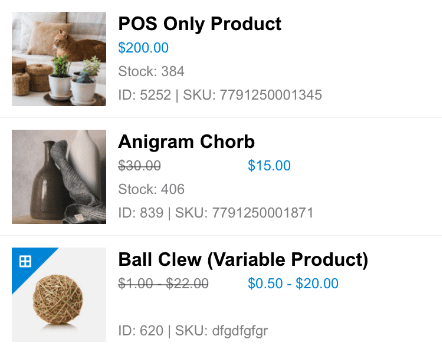
Terwijl producten worden weergegeven in de FooSales apps, zijn ze niet permanent opgeslagen in de apps. Elke keer als de app wordt geladen, zal de app ophalen van uw winkel product informatie, zodat het up-to-date is. Als een product wordt bijgewerkt via uw WooCommerce winkel, zullen de wijzigingen alleen worden weergegeven wanneer de app opnieuw wordt geladen.
Het gedrag hiervan verschilt enigszins tussen de web- en tablet-apps, omdat ze gegevens op een andere manier ophalen.
Producten bewerken #
U kunt producten rechtstreeks bewerken via de Producten tabblad in de FooSales menu.
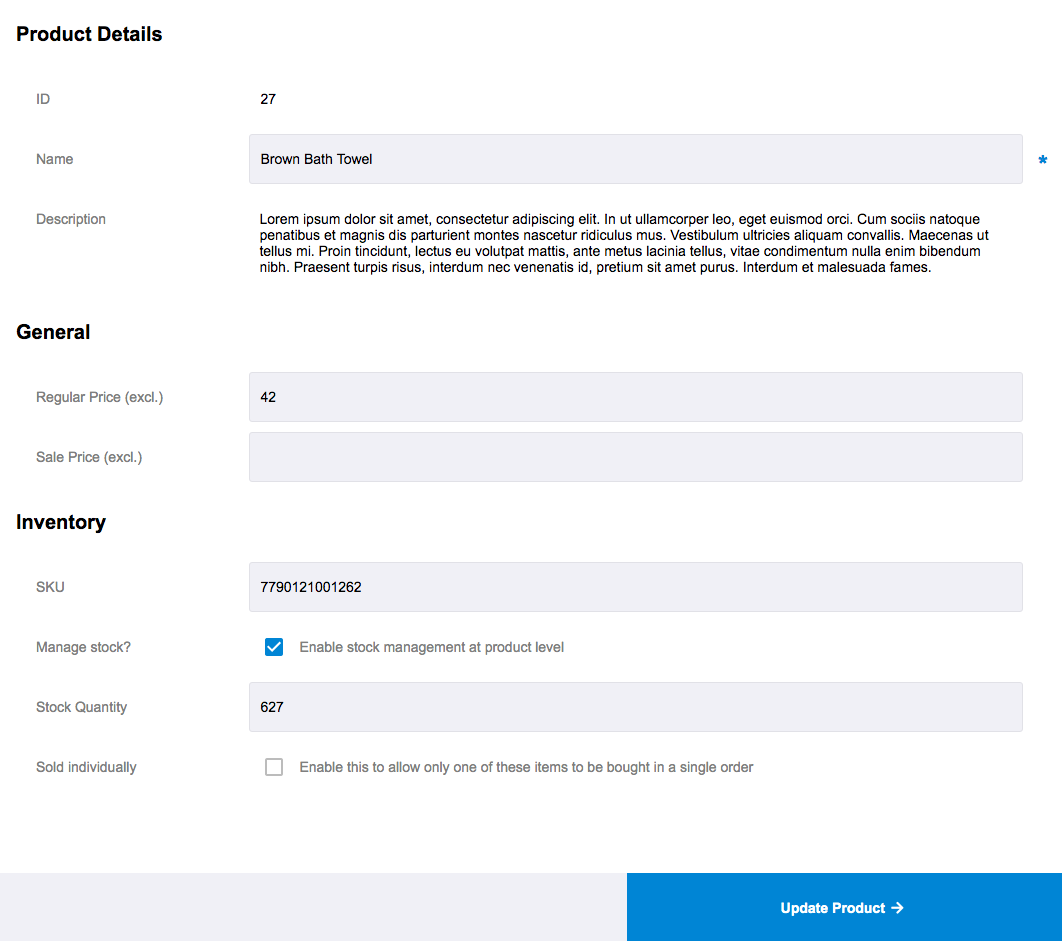
Productvariaties kunnen ook direct worden bewerkt en worden apart vermeld onder het hoofdproduct in de zijbalk.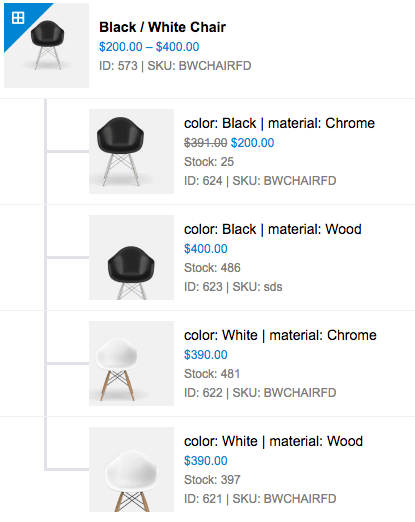
Productvariaties #
FooSales ondersteunt zowel eenvoudige producten en variabele producten. Met variabele producten kun je variaties van één product definiëren, waarbij elke variatie een andere SKU, prijs of voorraadniveau kan hebben.
Zie de WooCommerce Variabele productgids voor een gedetailleerd overzicht van hoe je variabele producten maakt.
Wanneer je een variabel product selecteert in FooSales, krijg je een dialoogscherm te zien waarmee je een keuze kunt maken uit de beschikbare productvarianten.
Met het zoekveld kunt u de producten filteren op basis van de producten attributen (bijv. hout).
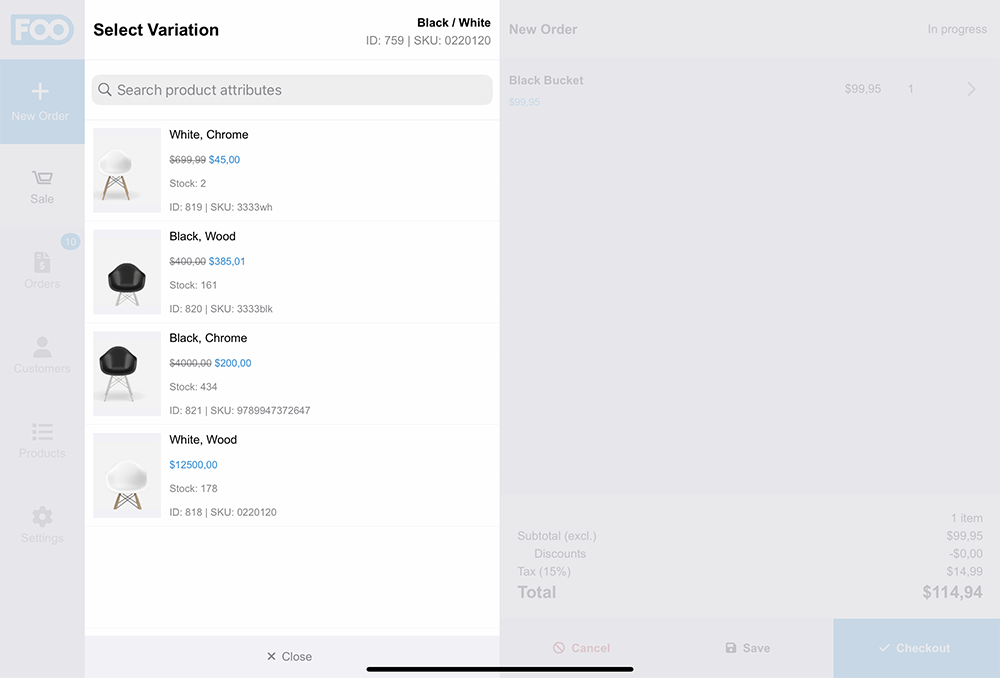
Product filteren #
U kunt de FooSales app alleen ophalen van producten van uw site die zijn getagd op een specifieke WooCommerce productcategorie. Dit wordt gedaan via de FooSales plugin instellingen.
Categorie Filters #
Standaard toont FooSales alle gepubliceerde producten binnen de FooSales apps. U kunt dan filteren op de productenlijst met behulp van de categorie dropdown menu. Bij het selecteren van een categorie, alleen producten die zijn getagd om de categorie wordt weergegeven in de productenlijst. Het is belangrijk op te merken, de categorie filter laadt niet de producten, maar toont en verbergt de relevante categorieën.
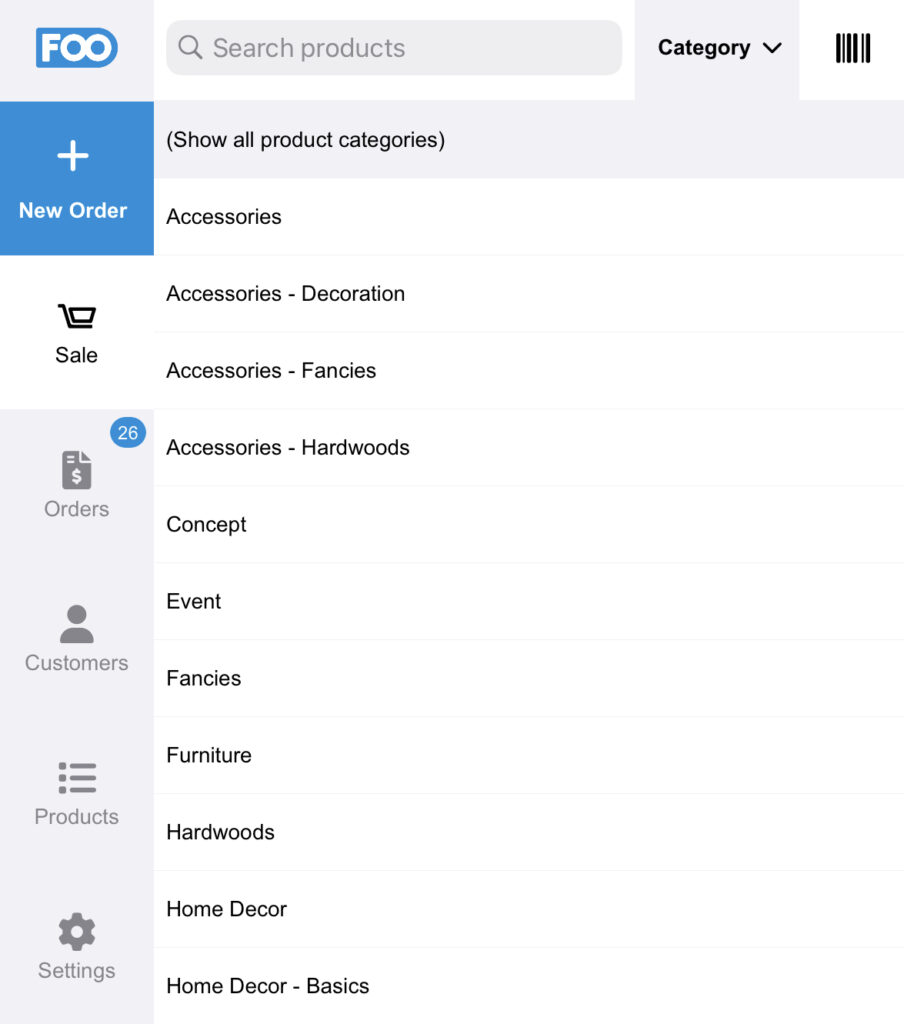
Zoekfilter #
Je kunt ook de resultaten van een categorielijst doorzoeken met behulp van het zoekinvoerveld. De resultaten die onder de zoekbalk worden weergegeven, worden gefilterd en geven alleen producten weer die de term bevatten die in de zoekbalk is ingevoerd.
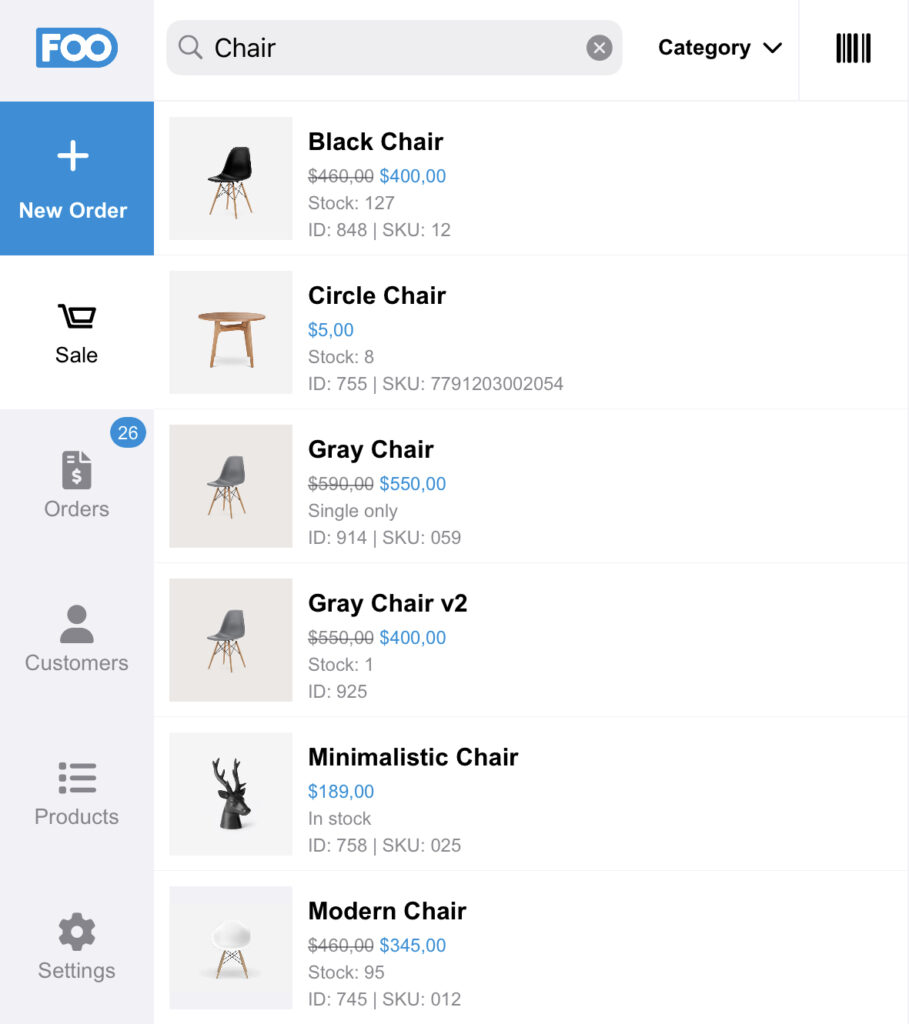
Product Kortingen #
U kunt kortingen toepassen op afzonderlijke producten door items aan het winkelwagentje toe te voegen en de knop Product Gereedschap paneel (door op de pijl '>' te drukken). Daar kun je de artikelprijs overschrijveneen vaste korting of een kortingspercentage.
. Naast productkortingen kun je ook bestelkortingen toepassen bij het afrekenen met het nieuwe Korting bestellen veld. Kortingen die worden toegepast bij het afrekenen houden rekening met individuele productkortingen en passen een totale bestelkorting toe indien ingesteld.
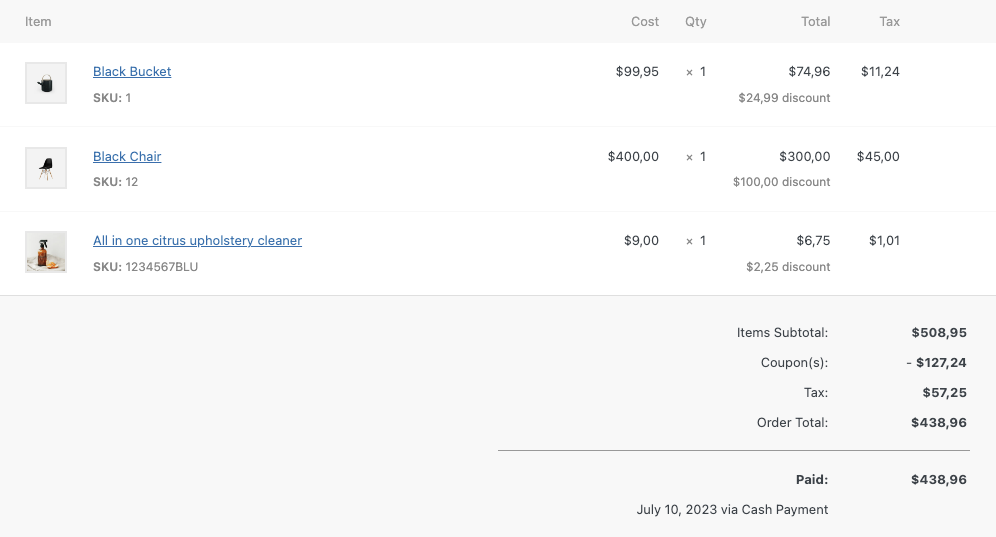
Eenmaal verwerkt, kan de bestelling worden bekeken in de FooSales bestelling sectie waar voltooide bestellingen zal het totaal van de toegepaste kortingen weer te geven. U kunt ook de volgorde in de WooCommerce admin gebied, waar de korting en de toegepaste coupon kortingen worden weergegeven.
